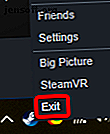
Guiden til Steam-kontosikkerhed til nybegynder
Reklame
Hvis du er ny på Steam, kender du muligvis ikke alle de sikkerhedsfunktioner, som den digitale distributionstjeneste har at tilbyde. Heldigvis har Steam en overflod af fantastiske funktioner, du kan bruge til bedre at sikre din konto.
Lad os se på de forskellige sikkerhedsindstillinger, der er tilgængelige i Steam.
Hvorfor skal jeg smadre med dampsikkerhed?
Hvis du lige har downloadet Steam, har din konto sandsynligvis meget få spil på det. Som sådan føler du dig måske ikke tilbøjelig til at tilføje beskyttelse til din konto.
Hvorfor gider, når du har så lidt at beskytte? Selvom det måske ikke synes afgørende lige nu, hjælper det med at lukke din Steam-konto virkelig i det lange løb. Ideelt set bør du sikre det, i det øjeblik du opretter din Steam-konto!
Det beskytter fremtidige køb
Den mere åbenlyse grund til at tilføje yderligere beskyttelse er at beskytte de spil, du tilføjer i fremtiden. Steam er ofte vært for salg i sin butik, hvor spil når uimodståeligt lave priser. Det tager ikke lang tid for nogen at samle en imponerende samling gennem salg alene!
Hvis en hacker lykkes at komme ind på din konto, tager de hele biblioteket med sig, indtil du får det tilbage. Ved at sikre Steam nu, undgår du den fremtidige hovedpine og holder dine spil sikkert.
Det aktiverer visse funktioner
Nogle af Steams funktioner er låst væk, indtil du tilføjer sikkerhed til din konto. Selvom du ikke rigtig bryder dig om din spilsamling, er det bedst at tilføje sikkerhed og låse op for alle de funktioner, Steam har at tilbyde.
Steam er mere end bare en videospilbutik. Brugere kan sælge kosmetiske ting og samleobjekter på en virtuel markedsplads for rigtige penge. Som sådan skal Valve sikre, at hackere ikke kan komme ind på nogens konto og sælge alle varerne inden for.
For at beskytte folk mod at miste deres varer kan folk uden Steam Guard ikke handle eller sælge på markedet. Selv efter at du har tilføjet Steam Guard, tager det 15 dage, før markedet er helt låst op - så gør det så hurtigt som muligt!
Hvad er Steam Guard?
Du har muligvis bemærket henvisning til "Steam Guard" i forrige afsnit. Steam Guard er den bedste metode til at sikre din konto, og en af de nemmeste måder at beskytte dit bibliotek.
Det bruger et simpelt to-faktor autentificeringssystem (2FA), som er bundet med enten din e-mail-adresse eller Steam-appen. Når du logger på Steam på en ny computer, vil den bede dig om 2FA-koden. Du modtager koden enten via e-mail eller app, afhængigt af din præference.
Steam Guard er så sikker, administrerende direktør for Valve, Gabe Newell, udleverede sine Steam-loginoplysninger ved udgivelsen. Enhver kunne stjæle hele hans Steam-bibliotek - hvis de kunne knække Steam Guard, der forsvarte det. Heldigvis holdt Steam Guard sin konto fuldstændig sikker.
Sådan konfigureres Steam Guard
Metode 1: Steam Guard via e-mail
Du kan få Steam Guard til at sende dig en e-mail, når den registrerer et nyt login. For at aktivere dette kræver Steam en bekræftet e-mail-adresse, så den ved, hvor man sikkert kan sende koden.
Hvis du ikke allerede har gjort det, skal du gå ind i indbakken på den adresse, du tilmeldte dig, og se efter en e-mail med bekræftelse. Når det kommer ind, skal du klikke på linket for at bekræfte din e-mail.
Når dette er gjort, skal du afslutte Steam og genindlæse det to gange. For at afslutte Steam fuldstændigt, skal du højreklikke på Steam-ikonet på proceslinjen og klikke på Exit.

Når du har gjort dette, skal Steam Guard automatisk aktiveres på din konto. Hvis det ikke har det, kan du dobbeltkontrollere, om det er aktiveret ved at klikke på Steam øverst til venstre og derefter på Indstillinger .

Endelig skal du kigge efter Administrer Steam Guard-kontosikkerhed og klikke på den for at kontrollere, om Steam Guard er i gang.

Mens du sikrer din Steam-konto, hvorfor ikke tilføje 2FA til dine e-mail-konti også? Se på vores guide til tilføjelse af 2FA til populære e-mail-tjenester Sådan sikres dine konti med 2FA: Gmail, Outlook og mere Sådan sikres dine konti med 2FA: Gmail, Outlook og mere Kan to-faktor-godkendelse hjælpe med at sikre e-mail og sociale netværk? Her er hvad du har brug for at vide for at blive sikker online. Læs mere for at lære mere.
Metode 2: Steam Guard via Steam App
Hvis du foretrækker at bruge din telefon i stedet for at kontrollere din e-mail, kan du bruge den officielle Steam-app som din 2FA-autentificering. Alt hvad du skal gøre er at binde din konto til appen, og du er klar til at gå!
For at gøre dette skal du først downloade appen til iOS eller Android. Når det er hentet, skal du logge på appen ved hjælp af din Steam-konto. Tryk derefter på ikonet til venstre og vælg Steam Guard.

Tryk på Tilføj autentificering.

Hvis du allerede har tilføjet et mobilnummer til din Steam-konto, sender Steam automatisk en SMS-kode til den. Hvis ikke, vil det bede om dit telefonnummer nu.
Uanset hvad, når Steam har dit nummer, modtager du en tekstbesked med den kode, der er nødvendig for at logge ind. Gå videre og indtast den.

Du får en gendannelseskode, hvis du har brug for at fjerne godkenderen. Husk at notere dette!

Når du nu logger på Steam fra en ny placering, bliver du bedt om en kode. Bare åbn Steam-appen og indtast koden, der vises under Steam Guard for at logge ind.

Tilføjelse af et telefonnummer til Steam
Hvis din konto er stjålet, eller du glemmer din adgangskode, kan Steam sende dig tekstbeskeder for at hjælpe dig med at komme tilbage til din konto. Det giver dig også mulighed for at overføre den mobile autentificering til en anden telefon.
Åbn dette Steam-program for at gøre dette. Find dit brugernavn øverst til højre, klik på det, og klik derefter på Kontooplysninger.

Se efter Tilføj et telefonnummer, og klik på det.

Her kan du indtaste dit nummer for at bekræfte din mobiltelefon. Når det er gjort, kan Steam bruge din telefon som en sikkerhedssikkerhedsforanstaltning.
Log på tredjepartswebsteder med Steam
Nogle gange beder et websted om dit Steam-login. Dette udføres typisk af websteder, der scanner din beholdning eller din spilleliste for at give dig en bestemt service.
Når et legitimt websted beder om dit Steam-login, gør det det ved hjælp af Steams officielle login-metode. Dette omdirigerer dig til Steam's Community-side, hvor du kan logge ind.
Denne metode viser ikke dit tredjeparts websted dine loginoplysninger, så du behøver ikke at bekymre dig om at blive hacket. Når du er logget ind, vil Steam fortælle webstedet om din beholdning og spil uden at afsløre din private info.
Hvis et websted har brug for dine Steam-kontooplysninger, skal du kigge efter dette ikon:

Når du klikker på dette billede, bliver du omdirigeret til Steam Community-webstedet, hvor du sikkert kan logge ind.
Naturligvis kan enhver kopiere dette billede og få det til at omdirigere til et falsk Steam-login-websted. Derfor er det vigtigt at tjekke URL'en og sørge for, at den går til https://steamcommunity.com/ med et HTTPS-certifikat. Hvis du ikke ser nogen af disse, skal du ikke indtaste dine detaljer på webstedet!
![]()
Indtast aldrig dine Steam-loginoplysninger på et websted, der ikke bruger denne officielle metode. Ethvert websted, der er værd at logge på, bruger det, så gider det ikke med nogen tjeneste, der ikke gør det.
Forbliver sikkert i fremtiden: Undgå dampsvindel!
Nu hvor din konto er sikker, er det en god ide at lære, hvordan folk kan narre dig ud af dit bibliotek. Der er svindlere derude, der nederdel rundt omkring Steams sikkerhed for at stjæle konti. Den bedste måde at bekæmpe dem på er at lære, hvordan de fungerer, og hvordan man kan forsvare sig.
Hvis du gerne vil lære mere, kan du prøve vores guide til almindelige Steam-svindel.
Steam er en fantastisk service til at købe og spille spil på, men dens altid online karakter gør det modtageligt for hackere. Heldigvis er Steam let udstyret med nogle gode sikkerhedsforanstaltninger til at beskytte dig.
Vil du vide mere om, hvad du kan købe på Steam? Prøv vores guide til ikke-spilindhold på Steam Vidste du, at Steam sælger mere end bare spil? Vidste du, at Steam sælger mere end bare spil? Vidste du, at du kan købe mere end bare spil på Steam? Du kan også få software! Her er hvad du skal vide. Læs mere .
Udforsk mere om: Online sikkerhed, Steam, tofaktorautentisering.

